
时间:2021-01-04 02:28:06 来源:www.win10xitong.com 作者:win10
最近一段时间,有不少网友来问小编,要是遇到了win10系统中所有uwp应用都无法联网的问题该怎么办?有不少平时很懂系统相关的网友也许也不知道如何处理。如果你想让自己的电脑水平有所提高,那这次就来尝试自己手动解决一下吧。大家可以按照这样的解决思路:1.按下Windows键+X键,点击【管理员命令提示符】,打开命令后运行:netshwinsock reset 命令,按下回车按钮执行命令。2.卸载第三方的杀毒优化软件,查看是否是由于杀毒软件引起的问题即可很快速的解决了。这样讲肯定大家肯定是不明白的,接下来我们就结合图片非常详细的说一下win10系统中所有uwp应用都无法联网的详细解决方式。
方法1:重置WinSock进行审查
1.按Windows键x,点击[管理员命令提示符],打开命令运行netshwinsock reset命令,按enter键执行命令。
2.卸载第三方杀毒优化软件,看看问题是不是杀毒软件引起的。
3.关闭防火墙和Windows Defender,试试看能不能解决问题。
方法2:
1.单击小娜,进入互联网,然后单击打开[互联网选项]。
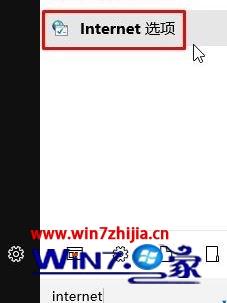
2.在互联网选项界面点击【连接】选择卡,点击下方【局域网设置】。
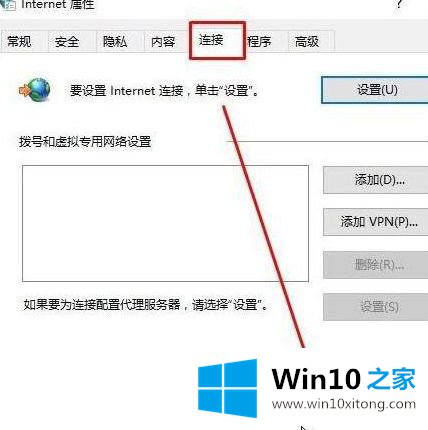
3.在局域网设置界面,勾选【自由检测配置】,去掉其他选项的勾选,点击【确定】-【确定】。
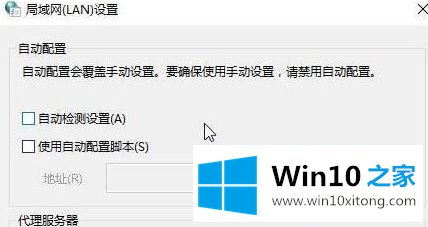
详细介绍了win10系统中所有uwp应用不能联网的解决方案。遇到同样情况的用户可以按照上述方法解决。
到这里,小编已经把win10系统中所有uwp应用都无法联网的详细解决方式全部给大家说得很详细了,我们很高兴能够在这里把你的问题能够协助解决。